
فیلترهای اپلیکیشن VSCO راهی ساده هستند برای اعمال ویرایشهایی طبیعی و زیبا به عکسهایی که با دوربین گوشی موبایل خود ثبت میکنید. اگر دوست دارید ویرایش عکسهای خود را ظریف و ساده نگهدارید، مطمئنا مجموعهی پیشتنظیمات زیبای این اپلیکیشن ویرایش عکس شما را مجذوب خود خواهد کرد. این فیلترها ظاهر عکسهای گرفتهشده با نگاتیو را تداعی میکنند. در این آموزش فرا خواهید گرفت که چگونه از فیلترهای VSCO برای رسیدن به نتایجی زیبا با حس و حالی شگفتانگیز و جذابیت بصری ویژه استفاده کنید. با مدرسه عکاسی موبایل دیجیکالا مگ همراه باشید.

چه چیز فیلترهای VSCO را انقدر خاص میکند؟
فیلترهای VSCO (که با عنوان پیشتنظیم یا Preset هم از آنها یاد میشود) به شما اجازه میدهد ظاهر و حس عکس را با یک ضربه تغییر دهید. هر کدام از این فیلترها در واقع مجموعهی مشخصی از ویرایشها را به عکس اعمال میکنند که میتواند شامل مواردی نظیر تغییر تهرنگ تصویر، غلظت رنگ، روشنایی، کنتراست یا میزان رنگپریدگی باشد. خیلی از دیگر اپلیکیشنهای ویرایش عکس هم در خود مجموعهای از فیلترها را دارند که میتوانید آنها را به عکسهایتان اعمال کنید. ولی در اغلب موارد این فیلترها تند و زننده هستند و بیشتر از اینکه عکس را بهبود دهند آن را خراب میکنند.

ویرایش شده با فیلتر A2 اپلیکیشن VSCO
اپلیکیشن VSCO از معدود اپلیکیشنهای ویرایش عکس است که به داشتن فیلترهایی ظریف و طبیعی مشهور شده. فیلترهای VSCO که از فیلمهای عکاسی الهام گرفته شدهاند ویرایش شما را ساده و تمیز نگه میدارند و به عکس کیفیتی زیبا و کلاسیک میدهند. دقیقا به همین دلیلی است که بسیاری از عکاسان موبایل برجسته از فیلترهای VSCO برای عکسهای خود استفاده میکنند. با در نظر داشتن اینکه اپلیکیشن VSCO مجموعهی مفیدی از ابزارهای تنظیم دستی را هم برای کنترل دقیقتر ویرایش عکس در خود دارد، تمرکز ما در این نوشته روی نحوهی استفاده از فیلترهای پیشتنظیم برای ایجاد حال و هوایی خاص در عکس خواهد بود.

ویرایش شده با فیلتر HB2 اپلیکیشن VSCO
۱. چگونه فیلترهای اپلیکیشن VSCO را به عکس اعمال کنیم؟
پیش از هر چیز از اگر تا کنون هنوز اپلیکیشن رایگان VSCO را دانلود نکردهاید میتوانید آن را با استفاده از لینکهای زیر از اپ استور برای آیفون و آیپد و از پلی استور برای گوشیهای اندرویدی دانلود کنید.
پس از باز کردن اپلیکیشن VSCO باید عکس یا عکسهایی را که قصد ویرایش آنها را دارید به داخل اپلیکیشن وارد کنید. برای این کار ابتدا دکمهی + را که در سمت چپ بالای صفحه دیده میشود بزنید.
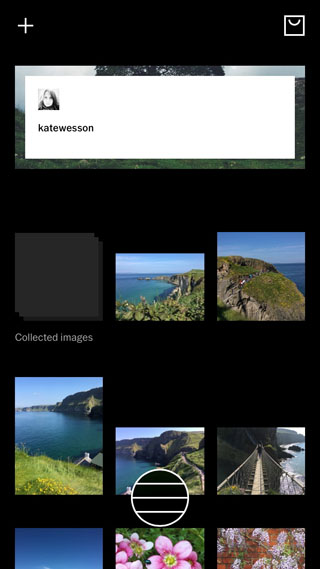
در مرحلهی بعد عکس یا عکسهای مورد نظرتان را انتخاب و سپس دکمهی دایره مانندی را که در سمت راست بالای صفحه قرار دارد بزنید. در نسخهی جدید اپلیکیشن VSCO دکمهی دایره معادل تیک در سایر اپلیکیشنها است.
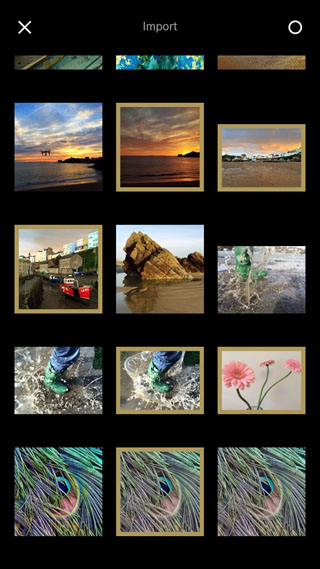
حال شما آماده هستید تا ویرایش را آغاز کنید. روی عکسی که قصد دارید آن را ویرایش کنید ضربه بزنید. کادری رنگی دور عکسی که در حالت انتخاب قرار داشته باشد ظاهر میشود. حال آیکن ویرایش را بزنید که دومین آیکن از سمت چپ در پایین صفحه است.
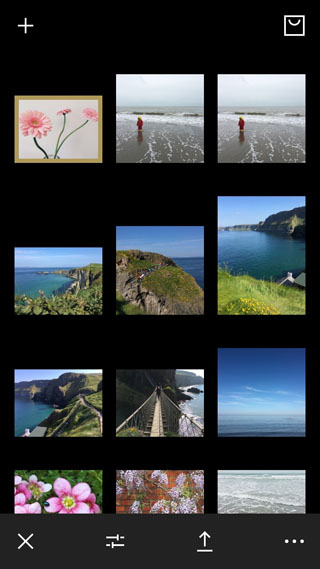
توجه داشته باشید که اگر بیش از یک عکس را انتخاب کرده باشید، قادر نخواهید بود آیکن ویرایش را بزنید. به این دلیل که امکان ویرایش تنها یک عکس در آن واحد وجود دارد. اگر بیش از یک عکس را برگزیدهاید ابتدا با ضربه زدن روی آیکن X در پایین صفحه تمام آنها را از حالت انتخاب خارج و سپس تنها یک عکس را برای ویرایش انتخاب کنید.
بهمحض اینکه وارد بخش ویرایش شوید، ردیفی از فیلترهای VSCO را در پایین صفحه خواهید دید.

هر فیلتر با ترکیبی از یکی از حروف الفبای انگلیسی و یک عدد نامگذاری شده است. بهصورت پیشفرض تعدادی از فیلترهای اصلی همراه با اپلیکیشن VSCO هستند ولی تعداد بسیار بیشتری از فیلترها هم وجود دارند که میتوانید آنها را از فروشگاه VSCO دانلود کنید. برخی از این فیلترها را میتوانید بهصورت رایگان دانلود کنید و برای دانلود برخی دیگر باید هزینهی اندکی را بپردازید. برای دانلود فیلترهای بیشتر در فهرست به انتهای سمت راست فهرست فیلترها بروید و روی آیکن Shop ضربه بزنید.

فیلترها در مجموعههایی دور هم گردآوری شدهاند که هر کدام نامی دارد؛ برای مثال The Legacy Collection یا The Aesthetic Series.
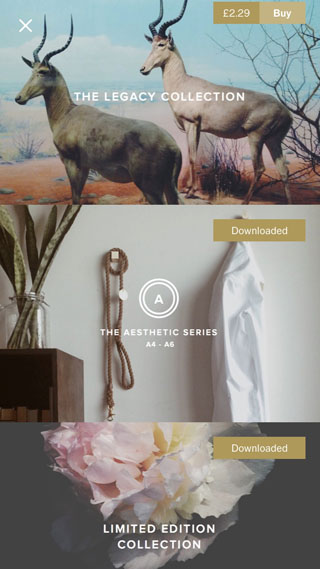
اگر روی نام هر مجموعه ضربه بزنید میتوانید اطلاعات بیشتری را در مورد فیلترهایی که در آن مجموعه وجود دارد به دست آورید. برای خریدن مجموعه فیلتر میتوانید روی گزینهی Buy که در پایین صفحه دیده میشود ضربه بزنید یا اگر قصد خروج از این صفحه را دارید کافی است دکمهی فلش مانند بالای چپ صفحه را انتخاب کنید.
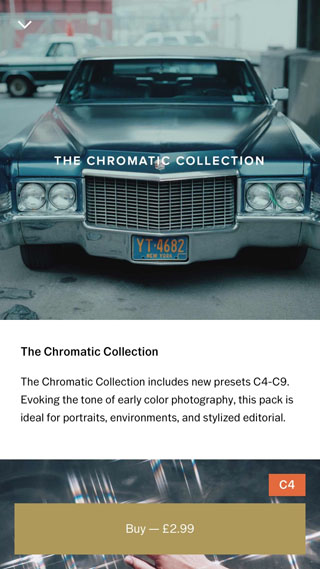
پس از اینکه کار بازبینی و دانلود فیلترهای جدیدی را به پایان رساندید کافی است روی دکمهی X بالای صفحه ضربه بزنید تا به صفحهی ویرایش برگردید. برای اعمال کردن یک فیلتر به عکس کافی است روی نام آن فیلتر در فهرست پایین صفحه ضربه بزنید. برای مثال در تصویر زیر میتوانید ببینید که فیلتر F2 به عکس اعمال شده و آن را روشنتر کرده است.

با لغزاندن فهرست فیلترها به چپ و راست میتوانید فیلترهای بیشتری را امتحان کنید تا زمانی که فیلتری را بیابید که از آن راضی هستید. به نحوهی تغییر رنگها و روشنایی عکس برحسب فیلتری که انتخاب میکنید دقت داشته باشید.
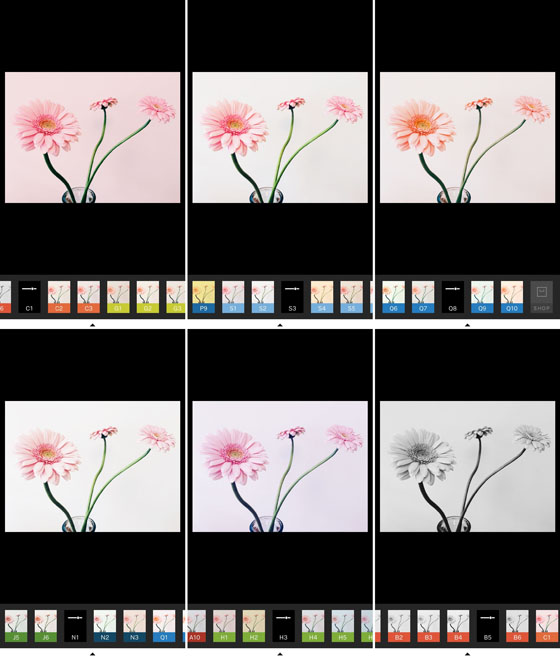
برای مقایسه کردن تصویر ویرایش شده با نسخهی اصلی کافی است انگشت خود را روی تصویر نگهدارید تا نسخهی ویرایش نشده را ببینید. با رها کردن انگشت مجددا عکس را بهصورت ویرایش شده خواهید دید. اگر تاثیر فیلتر به نظر بیشازحد قوی میرسد میتوانید بهسادگی قدرت آن را کاهش دهید. وقتی فیلتر مورد نظر خود را انتخاب میکنید آیکن آن همانطور که در تصویر زیر میبینید به رنگ مشکی درمیآید.

برای تنظیم قدرت فیلتر روی آیکن فیلتری که مشکی شده مجددا ضربه بزنید و سپس نوار لغزنده را به سمت چپ بکشید تا تاثیر آن کم شود. هرگاه به تنظیم دلخواه رسیدید روی آیکن دایره در سمت پایین راست صفحه ضربه بزنید.

در نهایت هرگاه از ویرایش کلی عکس راضی بود روی نوار سفید باریکی که در پایین صفحه قرار دارد ضربه بزنید. با این کار چند گزینه برای شما به نمایش درخواهد آمد.

در این مرحله میتوانید با استفاده از تنظیمات دستی (روشنایی، رنگ، شارپنس و…) ویرایش عکس خود را فراتر ببرید. برای دسترسی به این گزینهها باید روی آیکن دوم از سمت چپ (آیکنی که شبیه دو نوار لغزنده است) ضربه بزنید. البته ما در این آموزش قصد نداریم این بخش را هم پوشش دهیم. اگر قصد دارید نحوهی انجام تنظیمات دستی ویرایش عکس در اپلیکیشن VSCO را فرا بگیرید پیشنهاد میکنیم مطلب زیر را بخوانید:
آموزش حرفهای اپلیکیشن VSCO؛ ویرایش عکس
مرحلهی آخر ذخیره کردن تصویر ویرایششده است. برای این کار روی آیکن دایره مانند در سمت پایین راست صفحه ضربه بزنید. حال ویرایش شما در داخل اپلیکیشن VSCO ذخیره شده است ولی هنوز امکان دسترسی به آن در گالری عکسهای خود گوشی را نخواهید داشت. برای ذخیره کردن عکس ویرایش شده در گالری عکسهای گوشی یا تبلت روی آیکن «سه نقطه» در پایین راست صفحه ضربه بزنید و از منوی ظاهرشده گزینهی Save To Camera Roll (در iOS) یا Save To Gallery (در اندروید) را بزنید.
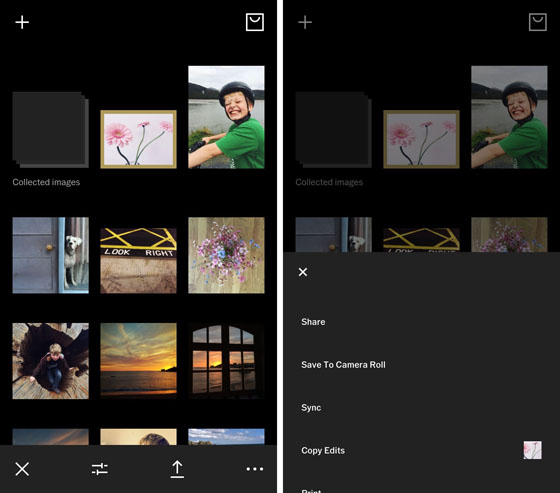
فراموش نکنید اگر اپلیکیشن از شما درخواست کرد اندازهی فایل خروجی را تعیین کنید، روی گزینهی Actual Size ضربه بزنید تا عکس با رزولوشن کامل ذخیره شود.
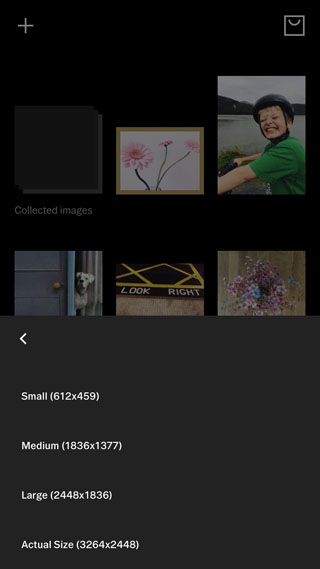
در ادامه میتوانید عکس اصلی و عکس ویرایش شدهای را که برای توضیح مراحل استفاده شده بود با هم مقایسه کنید.

عکس ویرایشنشده
در این مثال از فیلتر H3 استفاده شده است. این فیلتر تصویر را اندکی روشن کرده و ته رنگی صورتی را به گلها و پسزمینه افزوده است.

ویرایش شده با فیلتر H3 اپلیکیشن VSCO
توجه داشته باشید که هنگام ویرایش در اپلیکیشن VSCO تنها امکان استفاده از یک فیلتر وجود دارد. اگر تمایل داشته باشید چند فیلتر را به یک عکس اعمال کنید باید ابتدا فیلتر اول را اعمال، نتیجه را در گالری گوشی ذخیره، مجددا آن را به اپلیکیشن VSCO وارد و سپس فیلتر بعدی را اعمال کنید. این پروسه را میتوانید به هر تعداد دلخواه تکرار کنید، ولی به یاد داشته باشید که هدف اصلی اپلیکیشن VSCO استفاده از فیلترهایی ساده و ظریف است تا یک عکس واحد را با مجموعهای از فیلترها و ویرایشهای غیرضروری خراب نکنید.

ویرایش شده با فیلتر G1 اپلیکیشن VSCO
۲. ایجاد فضاهای حسی متفاوت با استفاده از فیلترهای اپلیکیشن VSCO
ایجاد یک فضای حسی مشخص در عکس اهمیت بسیار زیادی دارد و میتوانید به شما در بازگویی یک روایت یا برانگیختن احساساتی خاص در بیننده کمک کند. قطعا فضای حسی عکس اغلب در زمان عکاسی ساخته میشود. برای مثال درونمایه، محل و شرایط نوری، همگی بر نحوهی ادراک عکس تاثیرگذار خواهند بود. بااینحال میتوانید فضای حسی عکس را با ویرایش آن تقویت کنید یا حتی تغییر دهید. فیلترهای اپلیکیشن VSCO برای تغییر دادن ظریف فضای حسی عکس بسیار مناسب هستند.
دو تکنیک اصلی در ویرایش وجود دارد که میتواند فضای حسی عکس را تغییر دهد: رنگ و نور. برای مثال عکس زیر را در نظر بگیرید. این عکس ویرایشنشدهای از یک پسربچه است که در فصل زمستان روی ساحل دریا ایستاده.

عکس ویرایشنشده
حال بیایید نگاهی به تاثیر متفاوت برخی از فیلترهای اپلیکیشن VSCO بیندازیم. دقت کنید که چگونه سطوح مختلف رنگ و نور ظاهر و حس عکس را تغییر میدهد.
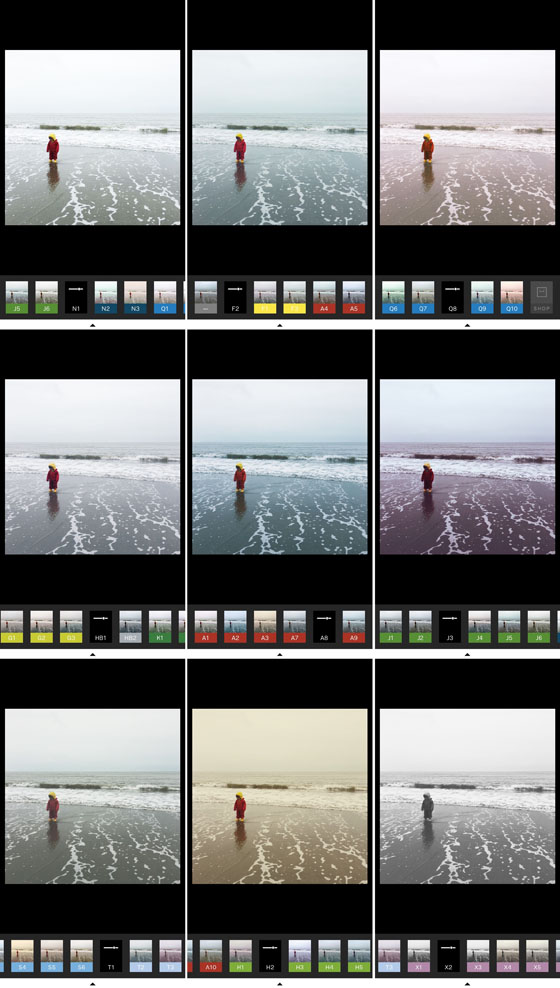
در این مثال فیلتر F2 به نظر مناسبترین انتخاب است. این فیلتر اندکی رنگها را (برای تاکید بر حس سرما) به سردی متمایل میکند، بدون اینکه تصویر را بیشازحد تیره کند.

ویرایش شده با فیلتر F2 اپلیکیشن VSCO
در نکات بعدی به برخی مثالهای ویژه میپردازیم تا نشان دهیم چگونه میتوان برای تقویت یا تغییر فضای حسی عکس از فیلترهای اپلیکیشن VSCO استفاده کرد.
۳. ایجاد فضایی سبک و باروح
برای رسیدن به فضایی سبک و باروح در عکسها، فیلتری را انتخاب کنید که تصویر را روشن کند و تنالیتههای سفید باطراوت را به عکس بیفزاید. در مثال پایین عکس ویرایشنشدهی چند گل سفید در یک گلدان را میبینید.

عکس ویرایشنشده
برای ویرایش این عکس فیلتر S3 انتخاب شده تا گلها و پسزمینهی سفید عکس روشنتر شوند. ببینید نتیجهی کار چقدر تمیزتر و شادابتر به نظر میرسد.

ویرایش شده با فیلتر S3 اپلیکیشن VSCO
فیلترهای دیگری که میتوانند به ایجاد فضای سبک و شاداب در عکس کمک کنند شامل فیلترهای K1 و F2 میشوند. زمانی که با سوژهها یا پسزمینهی سفید کار میکنید، توجه به تغییرات ظریف تنالیتهی رنگ اهمیت بیشتری پیدا میکند.
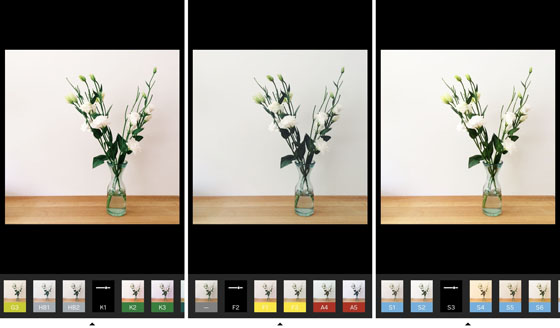
برای مثال در تصویر بالا تفاوتهای ظریف رنگ را میتوان روی گلها و دیوار سفید بهوضوح دید. تصویر سمت راست اندکی تهرنگ صورتی دارد، تصویر میانی به آبی میزند و تصویر راست به سفید نزدیکتر است. حتی تغییرات جزئی رنگ هم میتواند در فضای حسی کلی عکس تاثیری چشمگیر داشته باشد.
۴. تقویت فضای تاریک و گرفته
برای رسیدن به فضایی تیرهوتار به دنبال فیلتری بگردید که رنگها را خاموش و سایهها را تیرهتر کند. فیلترهایی که تهرنگ آبی داشته باشند هم میتوانند با برانگیختن احساسانی نظیر سرما، تنهایی و غم در این زمینه مؤثر واقع شوند. تصویر زیر عکس ویرایشنشدهای از یک مرد تنها است که در یک روز سرد زمستانی به امواج دریا مینگرد.

عکس ویرایشنشده
برای تقویت حس تیره و اندوهبار عکس از فیلتر HB2 در ویرایش آن استفاده شده.

ویرایش شده با فیلتر HB2 اپلیکیشن VSCO
توجه کنید که چگونه این فیلتر سایههای موجود در پیشزمینه را تیرهتر کرده و تاکید روی پیکر سیلوئت مرد را افزایش داده. این فیلتر همچنین اندکی تهرنگ آبی دارد که بر احساس سردی و تنهایی در عکس میافزاید. فیلترهای دیگری که میتوانند فضایی تیره، تاریک یا دراماتیک را در عکس ایجاد کنند شامل فیلترهای J1، M2 و T1 میشوند.
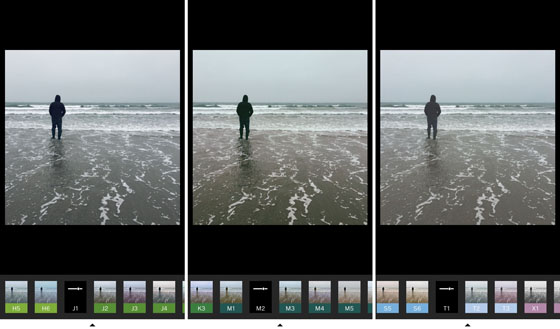
۵. تاکید بر شادی و روحیهی پرانرژی
برای تقویت حس شادی و انرژی در عکس، تلاش کنید فیلتری را به کار ببرید که رنگها را درخشانتر میکند. تصویر پایین عکسی ویرایشنشده از یک پسربچهی شاد با صورتی گلی در اثر پرداختن به یک کورس دوچرخهسواری پرهیجان است.

عکس ویرایشنشده
برای تاکید بر شادی و انرژی موجود در این عکس فیلتر S3 انتخاب شده است که تصویر را روشنتر میکند و باعث میشود رنگها درخشانتر شوند.

ویرایش شده با فیلتر S3 اپلیکیشن VSCO
زمانی که قصد ویرایش عکسهای پرتره را دارید مراقب باشید که فیلتر انتخابی چه تاثیری روی رنگ پوست سوژه میگذارد. برخی از فیلترها میتوانند رنگ پوست را بیشازحد به نارنجی، قرمز، آبی، سبز یا رنگهای دیگر متمایل کنند. برای مثال توجه کنید که چگونه پوست سوژه در هر کدام از نمونههای زیر به رنگی متفاوت درآمده است.
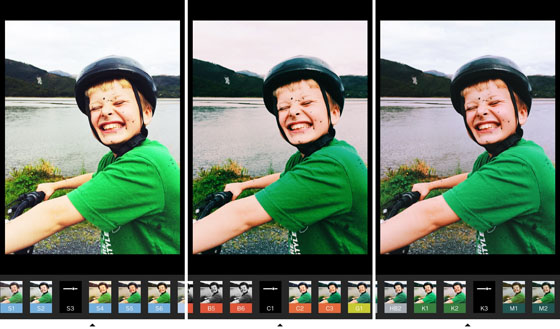
۶. ساخت عکسی با ظاهر زیبای قدیمی
چند راه متفاوت برای ایجاد ظاهری کهنه و قدیمی در عکسها وجود دارد. یک شیوه استفاده از فیلترهایی است که اندکی رنگها را کدر (Fade) میکنند. فیلترهای T1، T2 و T3 برای ایجاد ظاهری ملایم و لطیف گزینههایی بسیار خوب هستند و بهویژه در عکاسی طبیعت بیجان و عکاسی از گلها عملکردی مناسب خواهند داشت. تصویر زیر عکسی ویرایش نشده است که نمای بستهی چند گل رز را نشان میدهد.

عکس ویرایشنشده
هرچند رنگهای عکس اصلی واقعا فوقالعاده هستند ولی استفاده از فیلتر T2 با محو کردن آنها حالتی نرمتر و قدیمی به عکس بخشیده است.

ویرایش شده با فیلتر T2 اپلیکیشن VSCO
روش دیگر برای ایجاد عکسی با ظاهر قدیمی انتخاب فیلتری است که با افزودن یک تهرنگ خاص به عکس آن را شبیه به عکسهای پولاروید قدیمی کند. فیلترهای سری P اپلیکیشن VSCO برای ایجاد این تاثیر کاملا مناسب هستند. به تصویر ویرایش نشدهی زیر توجه کنید.

عکس ویرایشنشده
تصویر زیر همان عکس را پس از اعمال فیلتر P5 نشان میدهد.

ویرایش شده با فیلتر P5 اپلیکیشن VSCO
چندین فیلتر متفاوت در سری P فیلترهای VSCO وجود دارد. هر کدام از این فیلترها تهرنگ متفاوتی را به عکس میافزاید تا بتوانید دقیقا به ظاهر مورد نظر خود برسید.
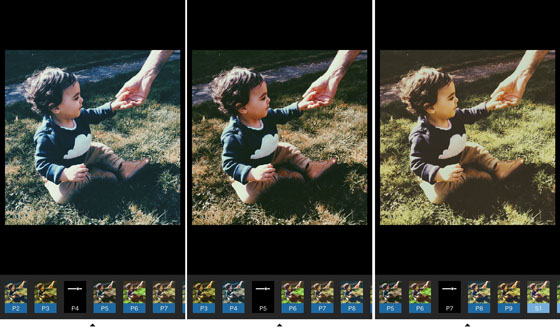
۷. استفاده از ظاهر کلاسیک سیاهوسفید
برای رسیدن به ظاهری کلاسیک که هیچوقت کهنه نمیشود هیچچیز بهتر از فیلترهای سیاهوسفید نیست. اپلیکیشن VSCO مجموعهی بسیار خوبی از فیلترهای سیاهوسفید دارد که از فیلترهای کنتراست بالا تا فیلترهای کدر قدیمی و سپیا را پوشش میدهند. بیایید برای مثال روی این عکس از ساحل دریا که در نزدیکی غروب خورشید گرفته شده کار کنیم.

عکس ویرایشنشده
تصویر زیر عکس ویرایششدهای را نشان میدهد که با استفاده از فیلتر B1 تولید شده.
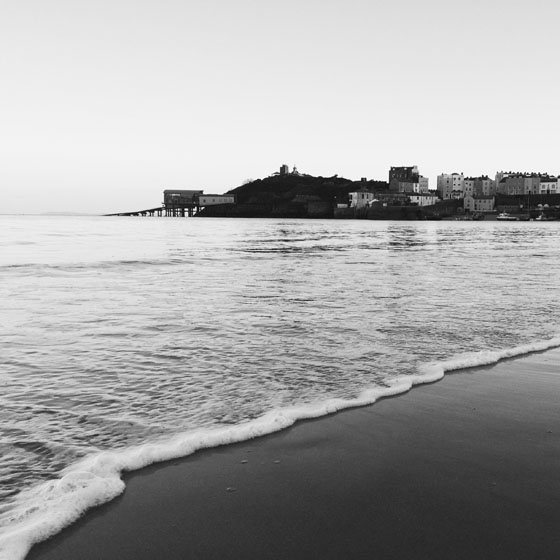
ویرایش شده با فیلتر B1 اپلیکیشن VSCO
هنگام استفاده از فیلترهای سیاهوسفید اپلیکیشن VSCO متوجه خواهید شد که فیلترهای مختلف مقادیر متفاوتی از روشنایی و کنتراست را در عکس ایجاد میکنند. تصاویر زیر مثالهایی است که تفاوت بین سه فیلتر B2، B1 و B4 را نشان میدهد.
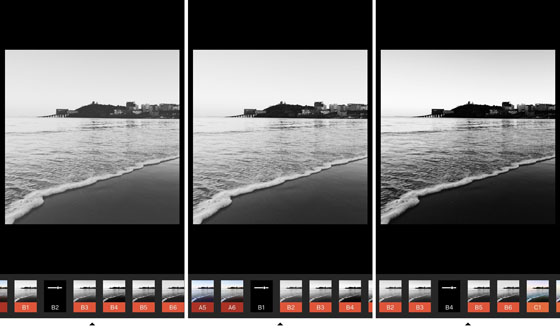
مجموعهی دیگری از فیلترهای سیاهوسفید که ممکن است به کار بیاید سری X است. فیلترهای این سری برای تولید تصاویر سیاهوسفید با ظاهر کهنه یا قدیمی مناسب است. در تصاویر زیر میتوانید ببینید که فیلتر X1 عکس سیاهوسفیدی تولید میکند که اندکی کدر شده است، فیلتر X4 عکسی با تهرنگ سپیا میسازد و X6 اندکی تهرنگ آبی دارد.
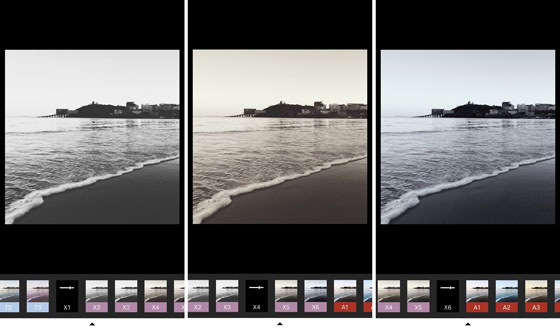
۸. سبک خاص خود را با فیلترهای اپلیکیشن VSCO بسازید
همانطور که در مثالهایی که تا اینجا زدیم مشاهده کردید، اینکه کدامیک از فیلترهای VSCO را انتخاب میکنید میتواند تاثیر بسیار زیادی روی ظاهر کلی و فضای حسی عکس شما داشته باشد. اگر زمان کافی بگذارید و برای رسیدن به روشنایی و نور صحیح، فیلترهای متفاوت را امتحان کنید، تمام این تفاوتهای ظریف در عکس نهایی بازتاب پیدا خواهند کرد.

ویرایش شده با فیلتر N2 اپلیکیشن VSCO
نکتهی خوب در مورد فیلترهای اپلیکیشن VSCO این است که با استفاده از آنها میتوانید سبک ویرایش خاص خود را بهسادگی پرورش دهید. با استفاده از فیلتری یکسان یا فیلترهایی با سبک مشابه در ویرایش تمام عکسهای خود میتوانید مجموعهای از تصاویر خلق کنید که به شکلی شگفتآور منسجم هستند. بنابراین بهتر است بهجای استفاده از انواع بسیار متفاوتی از فیلترها، تلاش کنید به تعداد اندکی از فیلترهای موردعلاقهی خود که سبک مشابهی دارند بچسبید.

ویرایش شده با فیلتر A5 اپلیکیشن VSCO
حفظ سبک یکسان در ویرایش عکسها میتواند مجموعهای از تصاویر خلق کند که برای انتشار بهصورت آنلاین یا چاپ در قابل یک کتاب یا آلبوم عکس ظاهری زیباتر و جذابتری میسازند. سبک شما ممکن است در طول زمان یا برای تهیهی مجموعههای متفاوتی از عکسها تغییر کند ولی اگر عکسهای خود را روی اینستاگرام یا در قالب آلبومهای چاپی منتشر میکنید، داشتن ظاهر و حس مشترک باعث میشود تاثیر بیشتری روی مخاطب داشته باشند.

ویرایش شده با فیلتر G2 اپلیکیشن VSCO
جمعبندی: استفاده از فیلترهای VSCO
معمولا استفاده از فیلترهای سریع در عالم ویرایش عکسها کار چندان پسندیدهای محسوب نمیشود، چرا که اغلب این فیلترهای میتوانند عکس را با تاثیر خشن و نامناسب خراب کنند. ولی فیلترهای اپلیکیشن VSCO ظریف و زیبا هستند و اجازه میدهند حسی طبیعی و فرازمانی را در تصاویر ایجاد کنید.
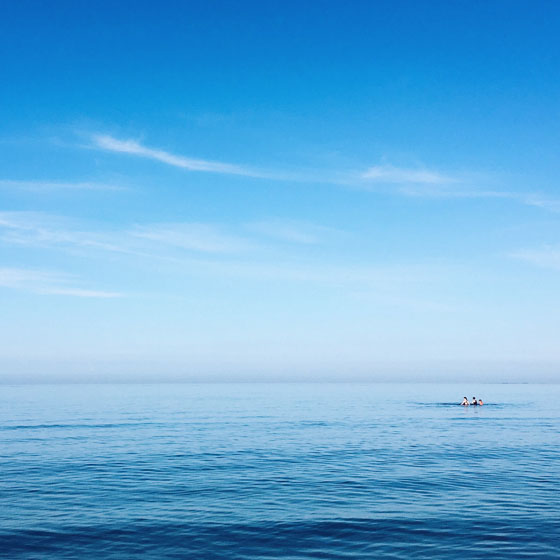
ویرایش شده با فیلتر A5 اپلیکیشن VSCO
انتخاب فیلتر صحیح برای یک عکس خاص نکتهای کلیدی است که میتواند با ویرایش مناسب عکس آن را در میان سایر عکسها برجستهتر کند. یک فیلتر خوب همواره باید تصویر اصلی را با ایجاد تغییراتی دقیق و ظریف در تنالیتهی رنگی و نور تقویت کند تا نتیجهای زیباتر حاصل شود. فراموش نکنید که اگر تاثیر اولیهی یک فیلتر بیشازحد قوی به نظر میرسد، میتوانید قدرت آن را کاهش دهید.

ویرایش شده با فیلتر HB1 اپلیکیشن VSCO
به یاد داشته باشید که فیلترهای متفاوت فضای حسی متفاوتی را در عکس ایجاد میکنند و میتوانند احساسات متفاوتی را در بیننده برانگیخته کنند. همیشه ارزش دارد که چند دقیقهای را برای امتحان کردن فیلترهای مختلف صرف کنید تا به فیلتری برسید که بهتر از همه با پیامی که تلاش دارید منتقل کنید هماهنگی داشته باشد.

ویرایش شده با فیلتر C3 اپلیکیشن VSCO
وقتی بهاندازهی کافی با تمام فیلترهای اپلیکیشن VSCO آشنا شدید، تلاش کنید ویرایش عکسهای خود را به تعداد اندکی از فیلترهای موردعلاقهتان محدود کنید تا بتوانید مجموعهای منسجم از عکسها با ظاهر و حس نزدیک به هم تولید کنید. اگر عکسهای شما به شیوهای مشابه ویرایش شده باشند، شانس بیشتری برای جلب نظر کردن در پلتفرمی نظیر اینستاگرام خواهند داشت.

ویرایش شده با فیلتر C2 اپلیکیشن VSCO
همچنین فراموش نکنید که فیلترها تنها یکی از جنبههای ویرایش عکس هستند. بسیاری از اپلیکیشنهای ویرایش عکس از جمله اپلیکیشن VSCO، شامل مجموعهی گستردهای از ابزارهای ویرایشی با امکان تنظیم دستی هستند که میتوانید از آنها برای تنظیم دقیق رنگ و نور تصاویر خود استفاده کنید. هرچند میتوانید از فیلترهای VSCO برای بهبود دادن سریع عکسهایتان بهره بگیرید ولی ممکن است لازم باشد برخی از تنظیمات ویرایشی را هم بهصورت دستی اعمال کنید. میتوانید این تنظیمات را قبل یا بعد از اعمال فیلتر انجام دهید.

ویرایش شده با فیلتر B4 اپلیکیشن VSCO
در نهایت به یاد داشته باشید اغلب در مورد ویرایش عکس رویهی هر چه کمتر بهتر صدق میکند. اگر ویرایش عکس را ظریف و سبک حفظ کنید اجازه خواهید داد زیبایی طبیعی عکسهایتان بهتر دیده شود. با تنظیم قدرت فیلتر روی میزانی صحیح و ویرایش بهاندازه میتوانید یک عکس خوب را به اثری واقعا خاص و ویژه تبدیل کنید.
منبع: iPhone Photography School

مطلب چگونه با فیلترهای VSCO عکسهای زیبا تولید کنیم؟ برای نخستین بار در دیجیکالا مگ منتشر شده است.
منبع متن: digikala

